Haluatko yhdistää matkapuhelimesi Raspberry Pi -laitteeseesi? Yritä asentaa KDE Connect . Se on sovellus, joka voidaan helposti asentaa ja määrittää mille tahansa alustalle. Sen avulla voit jakaa tiedostoja eri laitteiden välillä, lukea ja lähettää viestejä suoraan Raspberry Pi -laitteestasi ja paljon muuta.
Tässä artikkelissa kerrotaan, kuinka asennus ja asetukset tehdään KDE Connect Raspberry Pi -laitteellasi ja valmistele se siirtämään tiedostoja ja vastaanottamaan tekstiviestejä mobiililaitteestasi Raspberry Pi -järjestelmään.
KDE Connectin määrittäminen Raspberry Pi:ssä
KDE Connect on kevyt sovellus, ja tämä on tärkein syy siihen, miksi Raspberry Pi -kehittäjät sisällyttävät sen viralliseen Raspberry Pi -tietovarastoluetteloon. Asentaa ja määrittää KDE Connect Raspberry Pi -järjestelmässä suorita seuraavat vaiheet:
Vaihe 1: Asenna KDE Connect Raspberry Pi:hen
Suorita ensin seuraava komento Raspberry Pi -päätteessä asentaaksesi KDE Connect järjestelmässäsi.
$ sudo apt Asentaa kdeconnect -Y
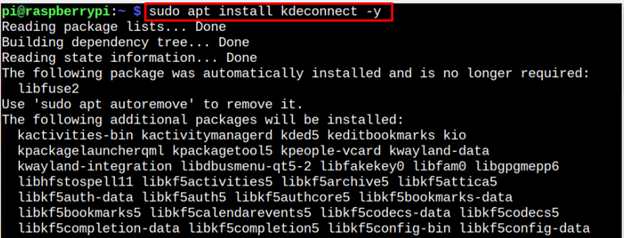
Vaihe 2: Asenna KDE Connect Android-puhelimeen tai Appleen
Nyt sinun on asennettava KDE Connect matkapuhelimessa. Koska käytän Android-puhelinta, puhun tämän artikkelin kautta Android-puhelimeni yhdistämisestä Raspberry Pi:hen. Voit asentaa helposti KDE Connect suoraan osoitteesta Google Play Kauppa matkapuhelimessa ja kun asennus on valmis, sinun on suoritettava se.
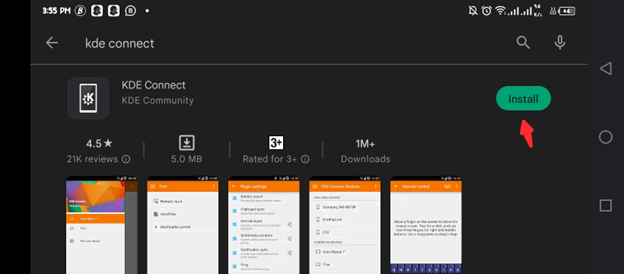
Vaihe 3: Suorita KDE Connect Raspberry Pi:ssä
Juosta KDE Connect Mene Raspberry Pi:ssä sovellusvalikkoon ja napsauta 'KDE Connect -ilmaisin' vaihtoehto.
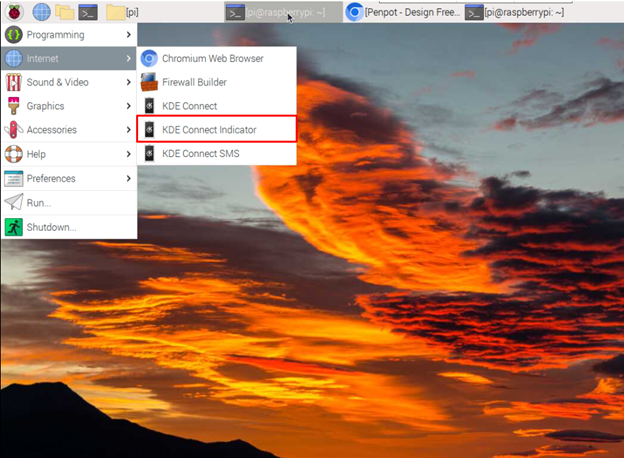
The KDE Connect -kuvake tulee näkyviin järjestelmän tehtäväpalkkiin, napsauta kuvaketta hiiren kakkospainikkeella ja valitse 'Määritä' vaihtoehto.
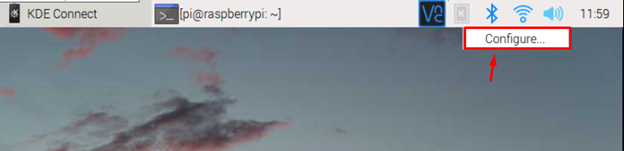
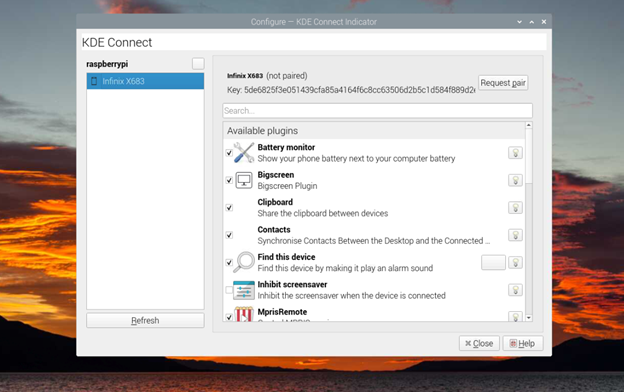
Valitse 'Pyydä paria' vaihtoehto yhdistää Android-puhelimesi Raspberry Pi -järjestelmääsi.
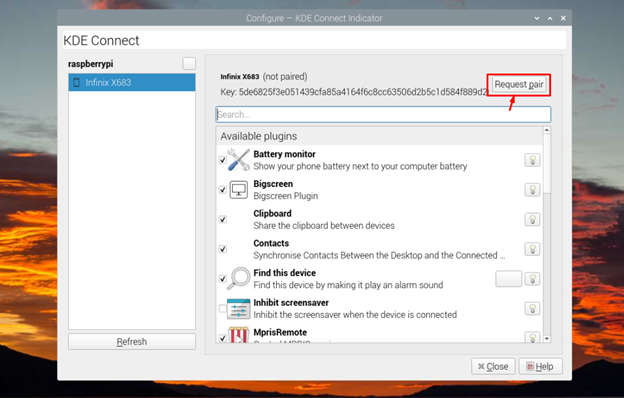
Kun painat pariliitospainiketta, siirry puhelimeesi KDE Connect sovellus hyväksyä pariliitospyynnön.
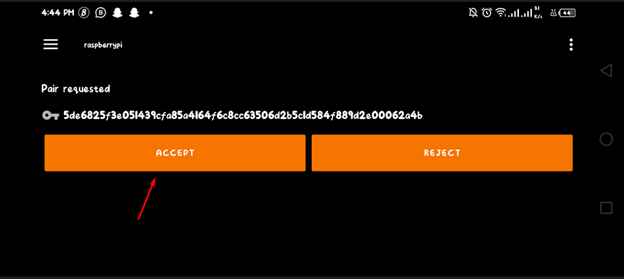
Tämä avaa erilaisia vaihtoehtoja matkapuhelimeesi, kuten tiedostojen lähettämisen Raspberry Pi -laitteellesi, Raspberry Pi -työpöydän etäohjauksen mobiilin kosketusnäytöltä ja niin edelleen.
Tehdään muutama tärkeä asia KDE Connect :
-
- Tiedostojen lähettäminen Raspberry Pi:lle
- Tekstiviestien vastaanottaminen ja lähettäminen Raspberry Pi:llä
Tiedostojen lähettäminen Raspberry Pi:lle
Jos haluat lähettää tiedostoja Raspberry Pi -järjestelmääsi matkapuhelimesta, valitse vain 'Lähetä tiedostoja' -vaihtoehto ja napsauta mitä tahansa tiedostoa toimittaaksesi sen Raspberry Pi:lle.
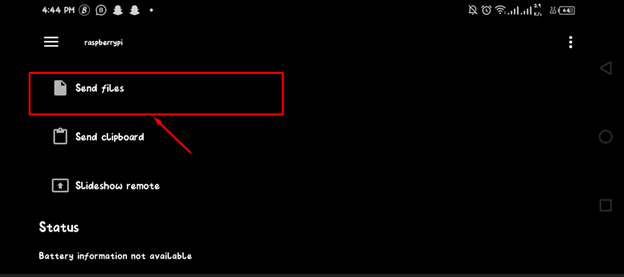
Näet tiedostohakemiston hakemalla 'tiedosto' ja napsauta kansiokuvaketta avataksesi kansion, johon tiedostot on tallennettu.
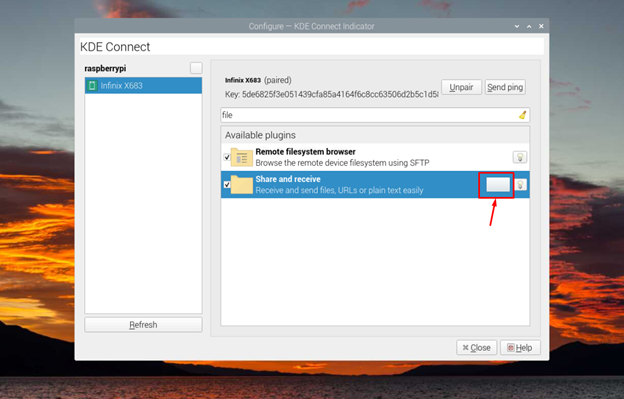
Tekstiviestien vastaanottaminen ja lähettäminen Raspberry Pi:llä
Jos haluat lähettää ja vastaanottaa tekstiviestejä Raspberry Pi -laitteellasi, avaa 'KDE Connect SMS' vaihtoehto kohteesta Internet osio.
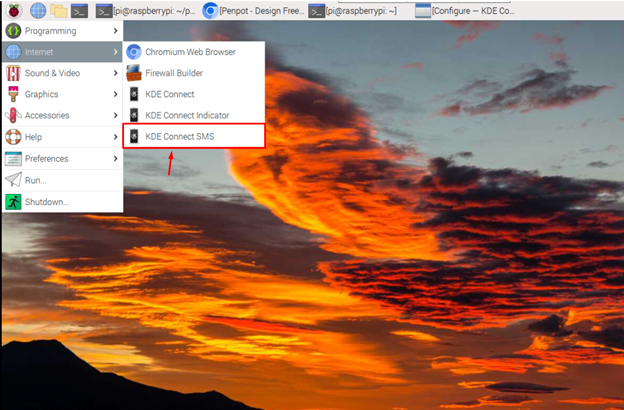
Tämä lataa Raspberry Pi:n tekstiviestilaatikon KDE Connect sovellus.
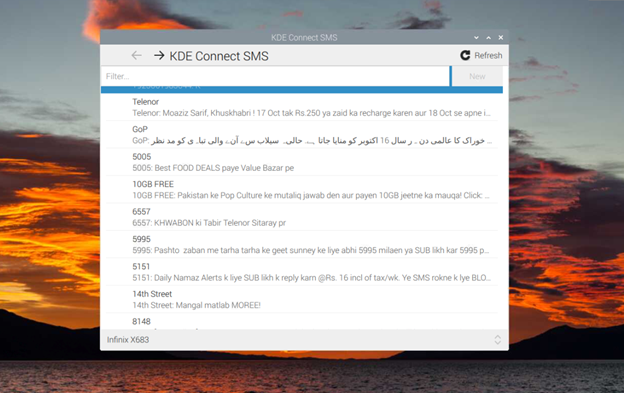
Tällä tavalla voit lähettää Raspberry Pi -laitteella viestejä kenelle tahansa noutamatta matkapuhelintasi.
Johtopäätös
KDE Connect on sovellus, jonka avulla käyttäjät voivat tehdä useita tehtäviä Raspberry Pi -järjestelmällään, kuten ohjata Raspberry Pi -laitetta, vastaanottaa tiedostoja, lukea ja lähettää tekstiviestejä Raspberry Pi -työpöydällä ja paljon muuta. Sinun on asennettava KDE Connect Raspberry Pi -järjestelmässäsi ja matkapuhelimellasi käyttääksesi näitä ominaisuuksia. Asennuksen jälkeen voit aloittaa tiedostojen siirtämisen tai tekstiviestien lähettämisen ja vastaanottamisen järjestelmässäsi noudattamalla edellä käsiteltyä opastamme.